马上注册,结交更多好友,享用更多功能,让你轻松玩转社区。
您需要 登录 才可以下载或查看,没有账号?注册

x
Photoshop越来越强大了!试图掌控它的全部特性是不现实的(更何况有那么多隐藏的功能!),那么我们不妨收藏一下大神们总结的这120个PS技巧,偶尔翻看一下,让自己的设计更强大更高效!
这120款技巧覆盖了PS绝大多数的主要功能,这些功能你很熟悉,但是明白它们的细节,掌控发招的捷径,修图作画的时候说不定能收获奇效呢!
在此之前,我们不妨先快速温故一下PS的基本功能:《
ps基础工具介绍
》
01、旋转样式
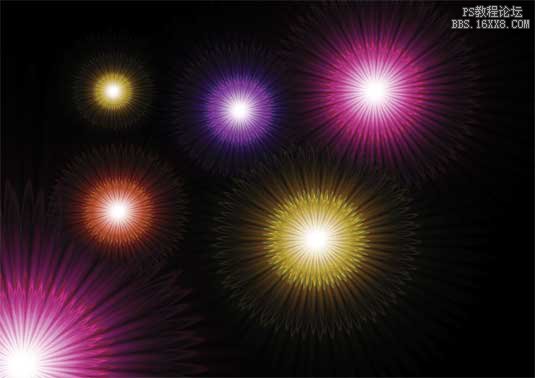
Cmd/Ctrl+Shift+Alt+T 是一个神奇的快捷键,可以帮你制作出惊人的万花筒图案,当你使用它的时候,可以复制当前图层,并且同时重复之前的旋转、放大等操作。正如下图所演示,使用这一快捷键可以轻松地将一束炫光化作一个漂亮的万花筒。在操作的时候,你先用Cmd/Ctrl+T和适当的旋转,回车确定,然后使用这组快捷键,直到完成整个样式。提示:教程详细步骤在二楼,不用回复也能看到! 想下载该教程的可以回复获取下载网址:点击进入下载页教程编号:134628 作者:陈子木 出处:优设网 |